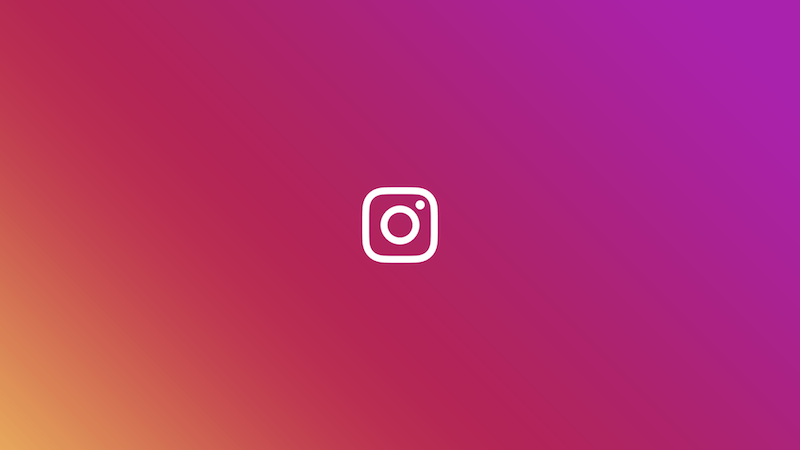
Instagram siempre se ha dedicado a compartir fotos sin esfuerzo, nunca a la calidad de imagen sin compromisos. Sus fotos de 12 megapíxeles de iPhone pueden verse bien en Instagram, pero si las mira más de cerca se dará cuenta de que todas sus subidas se han reducido para ajustarse a 1080 píxeles horizontalmente. Lo mismo ocurre con la aplicación de escritorio de Instagram que muestra sus cargas reducidas a sólo 640 píxeles de ancho. Si desea evitar la compresión que se produce al subir una imagen a Instagram en una resolución no soportada, siga las instrucciones que se exponen en este tutorial paso a paso.
Los tamaños de las imágenes del instagrama
Según el Centro de Ayuda de Instagram:
Las cosas son un poco más complejas que eso, en palabras de Instagram, «la mejor calidad de resolución posible» realmente significa hasta un ancho de sólo 1080 píxeles. Sí, 1080 píxeles. Lo has leído bien.
Si subes una foto entre 320 y 1080 píxeles, no se cambiará el tamaño. Mientras la relación de aspecto esté entre 1,91:1 y 4:5, aparecerá en Instagram sin compresión. Comparte una imagen de mayor resolución y el sistema la reducirá a 1080 píxeles horizontalmente.
Si la relación de aspecto de tu foto no es compatible, se recortará para que se ajuste a una relación compatible.
- No hay procesamiento: Fotos con un ancho entre 320 y 1080 píxeles y un alto entre 566 y 1350 píxeles, con una relación de aspecto entre 1,91:1 y 4:5.
- Aumentar la escala: Si compartes una foto con una resolución muy baja, es decir, menos de 320 píxeles de ancho, Instagram la ampliará a un ancho de 320 píxeles.
- Reducción de la escala: Cualquier imagen con una resolución superior a 1080 píxeles horizontales o 1350 píxeles verticales será reducida por los servidores de Instagram a un ancho de 1080 píxeles.
- Recorte: Si su carga tiene una relación de aspecto no soportada, Instagram recortará la imagen lo mejor que pueda para que se ajuste a una relación soportada (entre 1.91:1 y 4:5).
Todo esto puede ser muy confuso, pero no te preocupes, ya que tenemos tu foto cubierta. Sólo tienes que seguir con nosotros mientras te explicamos cómo evitar la compresión al subir tus Instagramas.
Cómo subir fotos a Instagram sin compresión
Para evitar que el algoritmo de reducción de escala de Instagram se dispare y pueda resultar en artefactos de compresión, primero debe redimensionar su fotografía al ancho preferido de Instagram de 1080 píxeles y una relación de aspecto entre 1,91:1 y 4:5. De lo contrario, Instagram recomprimirá y redimensionará su imagen.
Hay muchas opciones en la App Store para cambiar el tamaño de las imágenes del iPhone. Para el propósito de este tutorial, usaremos la sencilla aplicación Image Resizer+ pero podemos usar cualquier aplicación que desees.
1)Descargue Image Resizer+ de App Store.
2) Abre la aplicación y elige la opción Fotos.
Image Resizer+ es fácil de usar.
3) Selecciona el álbum y luego elige la foto que te gustaría redimensionar.
Compartir esta imagen en resolución completa en Instagram activaría la compresión
4) Con la imagen cargada en la aplicación, deslízate a la derecha para revelar las opciones de redimensionamiento.
5) Para controlar exactamente el tamaño de la foto, debe optar por el redimensionamiento por píxeles en lugar de por porcentajes, tocando el botón Píxel cerca de la parte superior de la interfaz.
6) Escriba el ancho exacto al que desea que se cambie el tamaño de la imagen. En nuestro caso, debemos reducir el tamaño a un ancho de 1080 píxeles, así que eso es lo que vamos a escribir en el campo Ancho.
7) Toca el botón etiquetado con el texto Proporcional para asegurar que la resolución vertical de la imagen se ajuste proporcionalmente, lo que significa que mantendrá la misma relación de aspecto.
8) Toque el botón Redimensionar.
9) Ahora toque Compartir y guarde la imagen en su biblioteca.
Y eso es todo, niños y niñas, ahora tienen la versión correcta de su imagen original en la Fototeca convenientemente dimensionada a un ancho de 1080 píxeles. Todo lo que queda por hacer en este punto es encender la aplicación móvil Instagram en su iPhone y compartir la imagen redimensionada.
Debido a que la imagen ahora se ajusta a las dimensiones requeridas, no habrá compresión.
Por supuesto, no hay nada que impida a un usuario avanzado usar herramientas profesionales en su Mac o PC Windups, como Adobe Photoshop, Pixelmator, Affinity Photo y así sucesivamente, para redimensionar la imagen. Al guardar la versión de tamaño reducido en la computadora, podrías transferir rápidamente el archivo a tu iPhone vía AirDrop, listo para ser subido a Instagram.
En resumen: si eres el tipo de persona que se preocupa mucho por la calidad de la imagen o manejas una cuenta de negocios en Instagram, un poco de planificación ayudará mucho a asegurar que tus Instagrams se vean lo mejor posible en lugar de exhibir esos feos artefactos de compresión.
Sigue leyendo:
- Cómo cambiar el tamaño de los vídeos en el iPhone o el iPad
- Fotos tomadas en un iPhone: Todo menos confirmado (Ver prueba)
- Cómo configurar o cambiar la calidad de carga de fotos en Instagram Android
- Cómo cambiar la resolución de pantalla en Samsung Galaxy S20 Ultra
- Cómo usar las herramientas de color y tamaño en Preview en Mac
- La imagen del «iPhone HD» viaja a través de Twitter: Aquí está el por qué es una falsificación
- La manera más rápida de poner una foto como fondo de pantalla en iOS y Mac
- Cómo editar el perfil de Instagram en Android
- Cómo evitar que el iPhone guarde las fotos de Instagram en el rollo de la cámara
- Cómo guardar una publicación de Instagram como borrador en un teléfono Android


